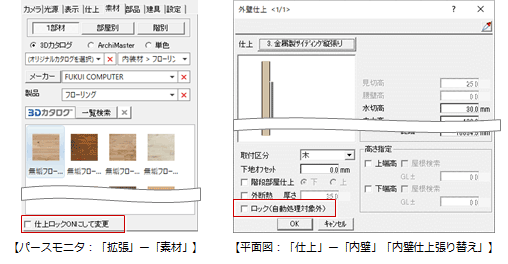物件初期設定:その他
円・円弧の線分の分割数、柱壁ロックの初期値、仕上ロックの初期値、平面詳細図入力を有効にするかどうかを設定します。
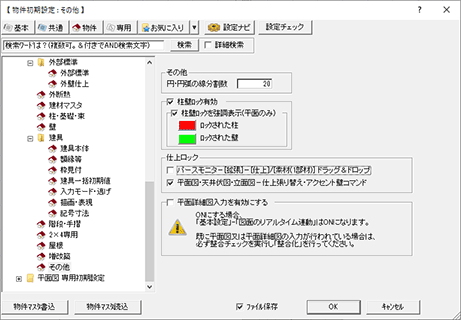
円・円弧の線分の分割数を変更するにはA152340_bet_sec01
建具形状マスタと3D部品マスタで円を入力したとき、「円・円弧の線分割数」で設定した分割数で円が作図されます。円弧の場合は、円の分割数を基準に円弧の角度によって分割する線分の数が設定されます。
次図は、建具形状マスタで円弧を入力した場合です。
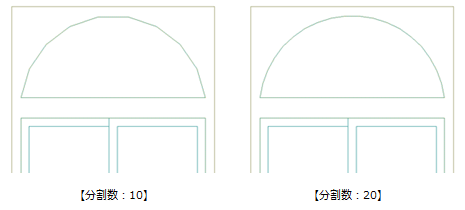
柱壁ロックの設定を有効にするにはA152340_bet_sec02
平面図の 「柱壁」メニューの「柱壁ロック」を使用すると、編集によって柱や壁が移動または削除されないようにできます。
「柱壁」メニューの「柱壁ロック」を使用すると、編集によって柱や壁が移動または削除されないようにできます。
「柱壁ロック」を使用する場合は、「柱壁ロック有効」をONにします。
このとき、ロックした柱と壁を塗り潰して表示するには、「柱壁ロックを強調表示」をONにします。
ロックした柱の塗り潰し色は、「ロックされた柱」のボタンをクリックして変更します。
ロックした壁の塗り潰し色は、「ロックされた壁」のボタンをクリックして変更します。
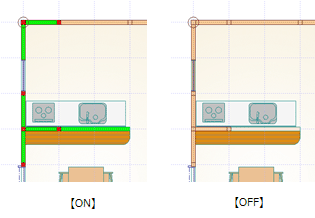
メモ
- 「柱壁ロック有効」のON・OFFは、
 「柱壁」メニューの「柱壁ロック」の初期値となります。OFFの場合でも、「柱壁ロック」を実行したときにONに変更できます。
「柱壁」メニューの「柱壁ロック」の初期値となります。OFFの場合でも、「柱壁ロック」を実行したときにONに変更できます。
平面詳細図入力を有効にするにはA152340_bet_sec03
通常、平面図から部屋、柱壁、建具などを入力していき、その後、平面図をもとに平面詳細図を作成します。この場合、平面詳細図では部屋の入力や仕上の自動配置を行うことができません。
平面図ではなく、平面詳細図で部屋、柱壁、建具などを入力していきたい場合は、「平面詳細図入力を有効にする」をONにします。
| 専用コマンド | |
| OFF |
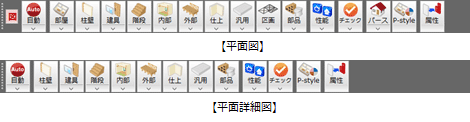
|
| ON | 平面詳細図の専用コマンドも、平面図とほぼ同じとなり、部屋の入力、パースモニタの起動も可能となります。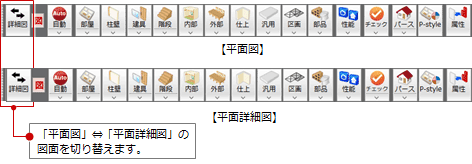 |
新規物件を作成する場合
新規物件を作成する際、平面図ではなく平面詳細図から図面を作成していきたいときは、ウィザードの「平面詳細図からの入力」をONにします。ONにすると、「物件初期設定:その他」の「平面詳細図入力を有効にする」もONになります。
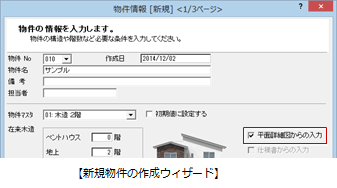
メモ
- 「平面詳細図からの入力」のON・OFFの状態は、次回新規物件作成時に引き継がれます。
図面を作成している段階の場合
すでに平面図などを作成している段階で、平面詳細図で部屋の入力などを行いたいときは、「平面詳細図入力を有効にする」をONにします。
ダイアログを「OK」で閉じると、整合チェックを行うかどうかの確認画面が開きます。平面図を作成している段階で、「平面詳細図入力を有効にする」をONにした場合は、平面図と平面詳細図で整合を行い、整合化した状態で平面詳細図を編集してください。
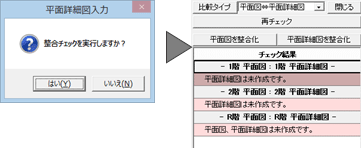
メモ
- 平面詳細図でデータを入力すると同時に、平面図にも反映して図面間の整合性を取る必要があるため、「基本設定:システム1」の「図面のリアルアイム連動」の「する」がONである必要があります。
「しない」がONでも、「平面詳細図入力を有効にする」をONにすると、強制的に「する」がONとなります。 - 「平面詳細図入力を有効にする」のON・OFFの状態は、「物件マスタ書込」で書き込むことはできません。
- 「平面詳細図入力を有効にする」がONの場合、図面タブは「平面図」「平面詳細図」のいずれかになります。両方のタブを表示することはできません。
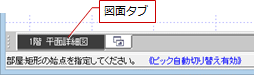
- 「平面詳細図入力を有効にする」がONでも、平面詳細図では、平面図にある
 「自動」メニューの「塗り潰し処理」「立体化」「内法から間取り」など使用できないものがあります。
「自動」メニューの「塗り潰し処理」「立体化」「内法から間取り」など使用できないものがあります。  「自動」メニューの「立体化」を使用すると、「平面詳細図入力を有効にする」はOFFになります。
「自動」メニューの「立体化」を使用すると、「平面詳細図入力を有効にする」はOFFになります。 「設定」をクリックして表示される平面詳細図の「専用初期設定」に、平面図の「部屋」「面積表」「パースモニタ」の項目が表示されます。
「設定」をクリックして表示される平面詳細図の「専用初期設定」に、平面図の「部屋」「面積表」「パースモニタ」の項目が表示されます。